
C’est une situation assez courante. Comment le faire sans qu’elles soient interceptées par un tiers malveillant ou simplement un des nombreux intermédiaires techniques?
Exemple:
Vous avez installé sur votre téléphone une application qui requière de créer un compte utilisateur. Vous devez définir un mot de passe, et il n’est pas possible de l’entrer autrement que sur votre téléphone.
Comme vous voulez faire les choses sérieusement, vous voulez que ce mot de passe soit:
- unique
- long
- aléatoire
- et composé:
- de lettres
- de chiffres
- et de symboles
Il est donc mieux de le générer avec un gestionnaire de mots de passe hors ligne installé sur votre ordinateur (par exemple: KeePassXC).
Mais retranscrire un mot de passe de 32 signes — qui plus est deux fois, car il faudra le confirmer — est pénible. Il serait plus facile:
- de le copier depuis le gestionnaire de mots de passe (qui est donc sur votre ordinateur)
- pour le coller dans l’application (sur votre téléphone).
Mais comment transmettre ce mot de passe de manière sûre de l’un à l’autre pour qu’il soit accessible à vous seul-e?
Une bonne méthode est de vous l’envoyer via Signal. Vous utilisez ainsi son chiffrement de bout en bout.
Marche à suivre:
- D’abord, il faut bien sûr que Signal soit installé sur votre téléphone, et que vous ayez aussi téléchargé le client Signal pour ordinateur.
- Le client Signal sur votre ordinateur une fois ouvert et relié à votre téléphone, trouvez le contact
Note à mon intention(en anglais: « Note to Self »).
Ce n’est pas un vrai contact: c’est vous-même! Ce que vous envoyez à ce « contact » arrive donc sur tous les appareils reliés à votre identifiant Signal, donc aussi l’application Signal sur votre téléphone. - Faites un test pour le croire.
- Une fois que vous le croyez, copiez votre mot de passe pour l’application depuis votre gestionnaire de mots de passe, puis collez-le dans le client Signal à l’intention de…
Note à mon intention.
VÉRIFIEZ QUE VOUS LE FAITES BIEN LÀ et que vous n’êtes pas en train d’envoyer votre mot de passe tout frais à quelqu’un! - Réceptionnez le mot de passe sur votre téléphone dans
Signal>Note à mon intention, copiez-le et collez-le dans l’application qui vous le demande. - Dans Signal, vous pouvez ensuite « supprimer pour tout le monde » le message comprenant le mot de passe, « tout le monde » étant ici votre téléphone et votre ordinateur. Cela n’est pas absolument nécessaire, mais cela vous évitera un malentendu éventuel.
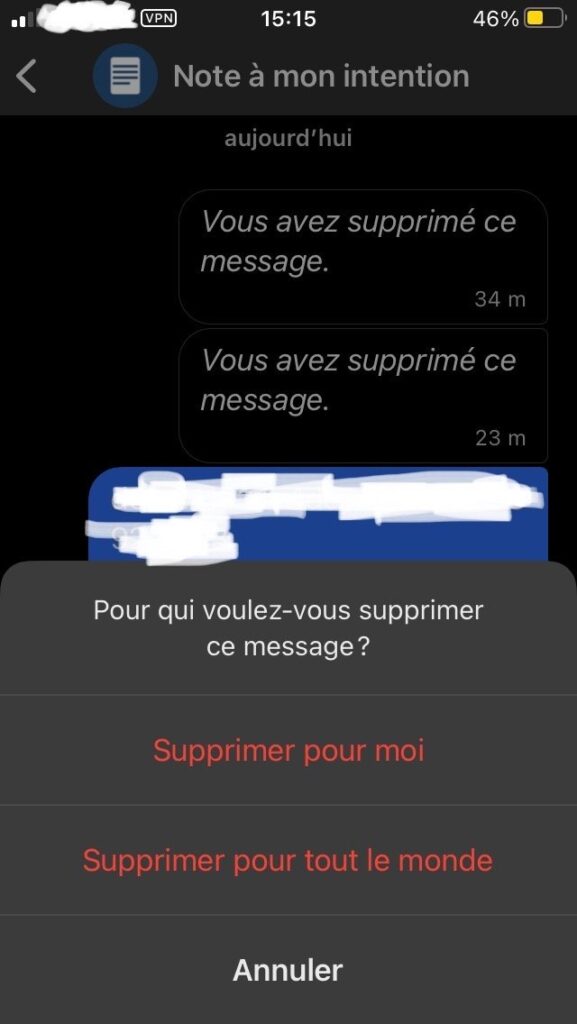
Autre avantage de tout cela: vous pouvez créer un mot de passe sûr puis l’oublier, puisque vous l’avez conservé dans votre gestionnaire de mot de passe.
